Microsoft Flowの基礎知識

『Microsoft Flow』というワードをご存知でしょうか?すでにビジネスで活用している人も多い機能ですが、専門職ではない人だと知らないケースも多いといわれています。
そんなMicrosoft Flowは、知っているだけで普段の仕事をスムーズにこなす手助けをしてくれます。まずは、Microsoft Flowの基礎知識についてまとめていきます。
Microsoft Flowとは
Microsoft Flowとは、簡潔に言うと『タスク自動化サービス』です。字面だけを見ているとイメージしにくいので、具体例を見てみましょう。
たとえば、添付ファイルのついているメールを受信した際、私たちのやる作業は二つ、『メールの確認』と『ファイルの保存』です。
この一連作業を自動処理で行なうことを『タスクの自動化』と呼びます。タスクが自動化されることにより、ユーザーがメールを確認したら、ファイルは自動的に保存されます。
そのため、手間が省けるだけでなく、保存し忘れによるデータの損出を防ぐこともできます。
Excelが連携可能になった
さまざまなタスクを自動化できるMicrosoft Flowですが、中でも話題になったのが『Excelとの連携』が可能になったことです。
これにより、Excelで選択している行を、メールやTwitterなどのSNSで共有でき、データの加工や複製、インポートなどの処理も自動化が可能となりました。
Excelから直接Microsoft Flowを利用する

さまざまなアプリケーションやサービスを一連のフローにできるMicrosoft Flowを、Excelから直接利用する方法があります。さらに便利に機能を活用するために、その利用方法について見ていきましょう。
アドインをインストールする
Excelから直接Microsoft Flowを利用するためには、『Microsoft Flow for Excel』というアドインをインストールする必要があります。
Excelの挿入タブにあるストアコマンドからアドインライブラリにアクセスし、Microsoft Flowを検索して追加したら完了です。
ワークフローを実行するためには
追加したアドインを使用し、ワークフローを作成したり実行したりするにはどうしたらよいのでしょうか?
アドインは追加されると、データタブのFlowボタンから使用可能となります。選択するとサイドパネルが展開され、ワークフローの作成や実行ができるようになります。
注意しなくてはいけないのが、ワークフローを実行するためには、ドキュメントが『OneDrive for Business』もしくは『SharePoint』に保存されている必要があるということです。
このような注意点も把握した上で、Excelから直接Microsoft Flowを活用しましょう。
Excelを連携することでできること
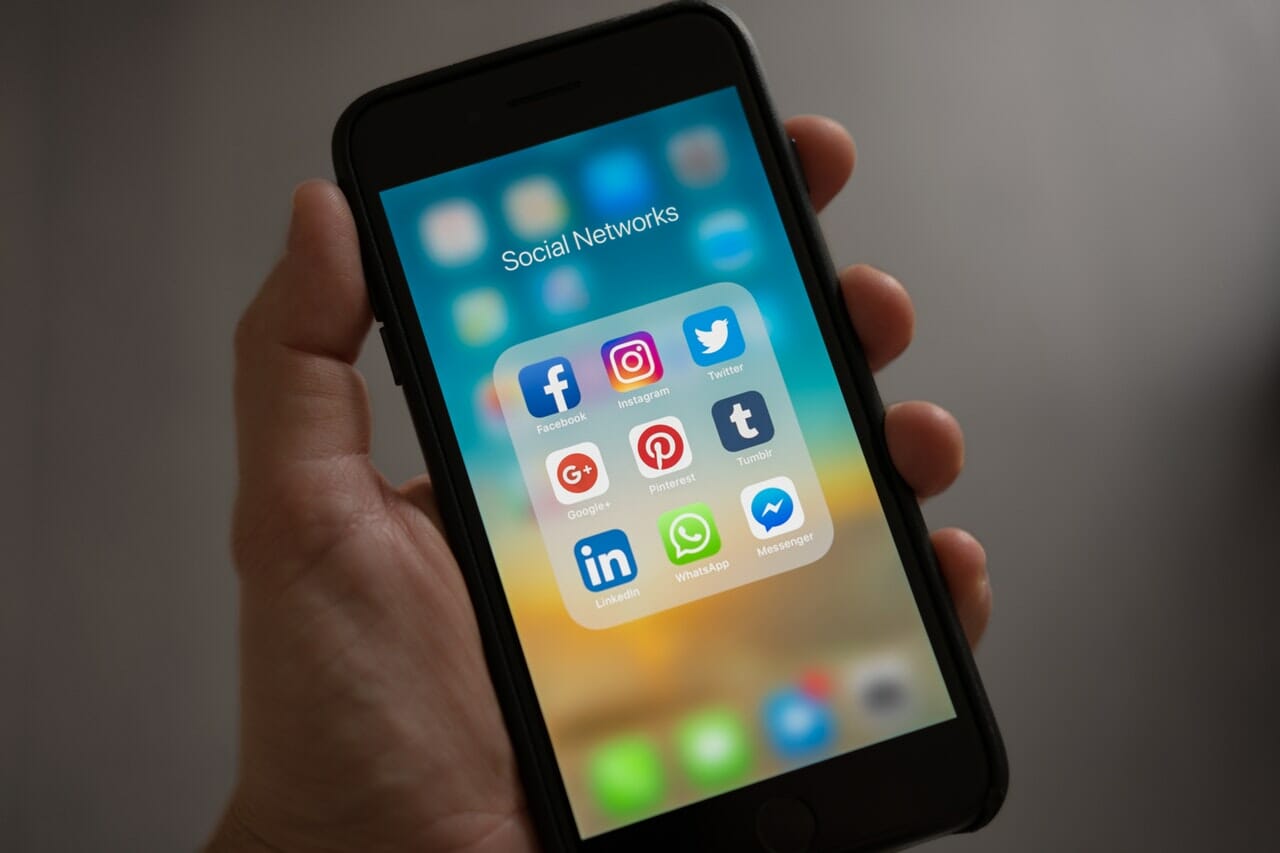
Microsoft Flowの基礎知識やExcelとの関係について紹介してきましたが、Excelと連携させることにより、具体的にどのようなことができるのでしょうか?
多くのユーザーがいるSNSとのフローや、ビジネスでも活用できるツールとの関係生などについて探っていきましょう。
Twitterで特定のワードをテーブルに保存する
Microsoft FlowとExcelを連携させることにより、世界中で人気を集めている『Twitter』で特定のワードをテーブルに保存することができます。
たとえば、ビジネスにおいてTwitterを活用している場合、興味のあるツイート(自社に関係のあるものなど)を追跡するのは骨の折れる作業です。
ExcelとMicrosoft Flowを連携させれば、そんなツイートを自動で追跡してアーカイブできるようになります。
また、特定のキーワードに対するツイートがあった際にメールで知らせてくれる通知機能も搭載されているため、毎秒更新されるSNSの中でも必要な情報を漏れなく収集できるのも魅力的です。
SharePointリストにデータをコピーする
Twitterで特定のワードを保存できる以外にも、ExcelOnlineスプレッドシートから『SharePointリスト』にデータを保存しておくことも可能です。
ExcelからSharePointリストにデータがエクスポートされると、サイトで新しいSharePointリストが作成されます。
コピーしたデータは、アクセス許可があればいつでも見ることができるため、コミュニケーションの生産性がより向上します。
選択した行の承認を要求する
Excelワークシートの選択した行に関する承認を要求することができます。これにより、自動化される中でもユーザーの承認が必要となるため、あくまでもユーザーの選択を最優先できる仕様となります。
この機能を使う際は、Excelデータがテーブル内に存在する必要があるので注意しましょう。
まとめ
Microsoft Flowには、さまざまな機能と魅力があります。フローを形成するために活用するアプリケーションやサービスとの連携で、それらの機能は真価を発揮するでしょう。
単純作業を自動化し、よりクリエイティブな作業に時間を費やせるよう、Microsoft Flowをうまく活用していきましょう。





